苹果手机拍照如何调镜像 苹果手机相机镜像功能设置方法
苹果手机拍照是很多人使用的功能,但有时候我们拍摄的照片会出现镜像的情况,这就需要我们调整镜像功能来解决,苹果手机相机镜像功能设置方法非常简单,只需要进入相机应用,点击设置按钮,然后找到镜像功能的选项,根据自己的需求来进行调整即可。通过这种方式,可以让我们拍摄的照片更加符合我们的需求,让我们的拍摄更加方便和自如。
苹果手机相机镜像功能设置方法
具体方法:
1.打开苹果手机进入后,点击手机的设置图标。
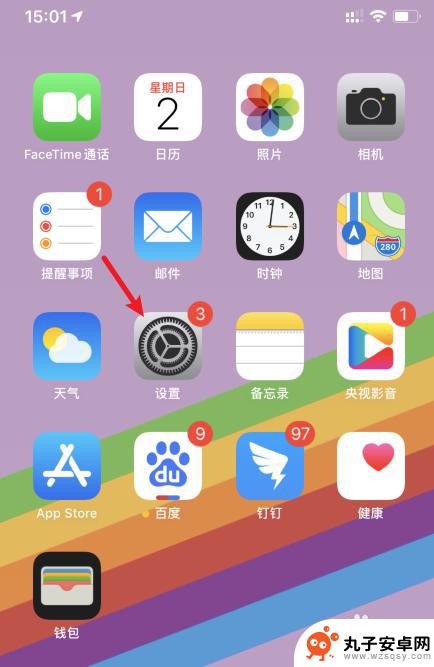
2.在设置界面。点击通用的选项进入。
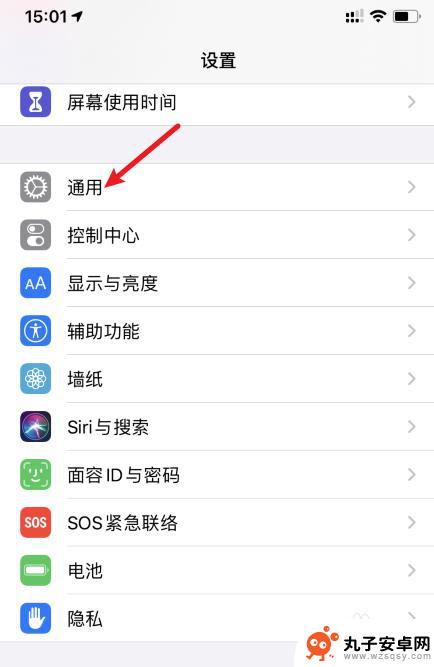
3.进入后,选择上方的软件更新的选项。确保将系统更新到iOS 14。

4.更新后,在设置界面。点击相机的选项进入。
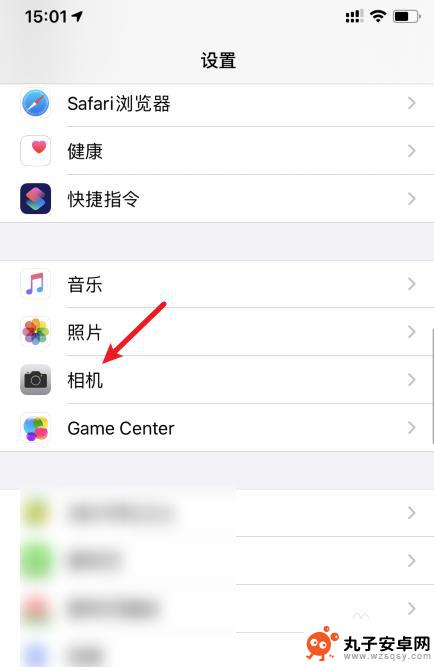
5.之后,将镜像前置镜头的开关打开即可。
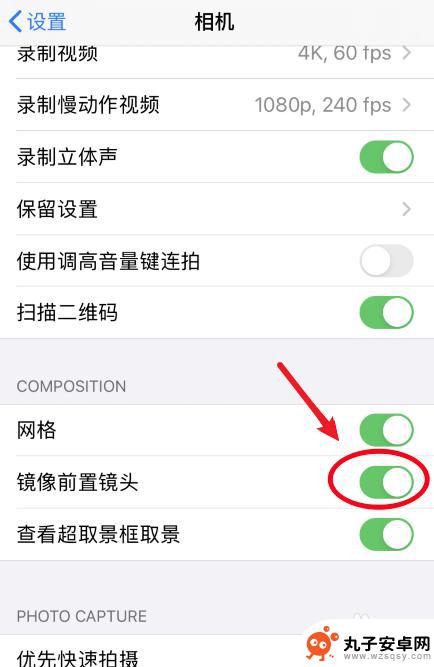
以上就是苹果手机拍照如何调镜像的全部内容,有需要的用户就可以根据小编的步骤进行操作了,希望能够对大家有所帮助。
相关教程
-
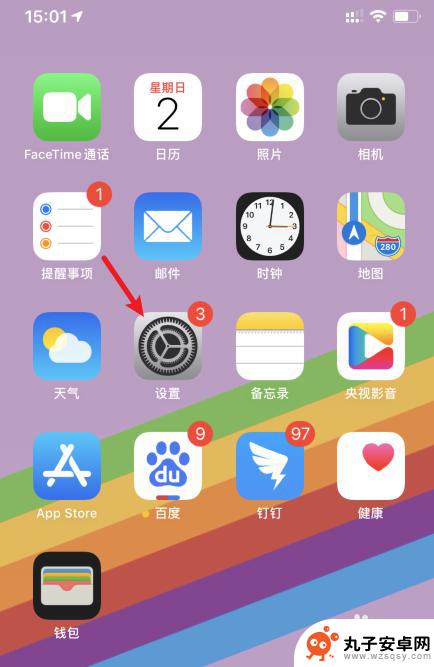 苹果手机健康宝拍照镜像怎么设置 苹果手机相机镜像功能在哪里设置
苹果手机健康宝拍照镜像怎么设置 苹果手机相机镜像功能在哪里设置苹果手机健康宝是一款非常实用的手机应用,可以帮助我们记录日常的健康数据,拍照镜像功能更是让用户使用起来更加方便,在使用苹果手机相机时,我们可能会遇到需要镜像拍照的情况,那么如何...
2024-06-23 14:42
-
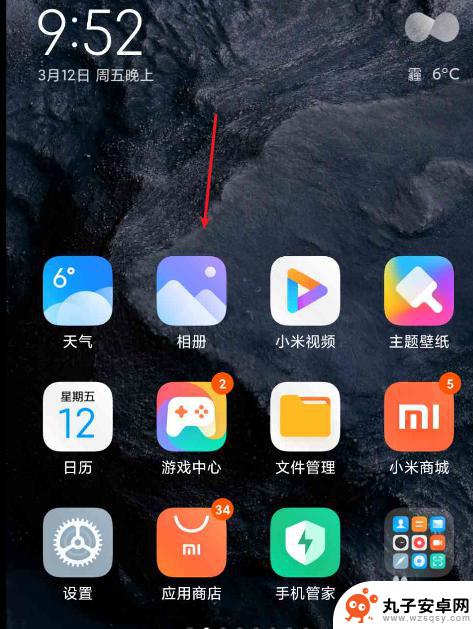 手机怎么翻转镜像图片 手机相片怎么镜像翻转
手机怎么翻转镜像图片 手机相片怎么镜像翻转在日常生活中,我们经常会遇到拍摄的照片需要进行镜像翻转的情况,特别是在手机拍照后,我们可能会发现照片的方向与我们想要的不一样,这时就需要将照片进行镜像翻转。手机怎么翻转镜像图片...
2024-06-03 11:21
-
 苹果手机相机怎么设置开镜 如何在iPhone中开启前置自拍画面镜像
苹果手机相机怎么设置开镜 如何在iPhone中开启前置自拍画面镜像在如今的社交媒体时代,手机成为我们记录生活的重要工具之一,苹果手机的相机功能一直备受赞誉,而如何设置开镜和开启前置自拍画面镜像成为了许多iPhone用户关注的问题。要想拍出完美...
2023-12-01 12:37
-
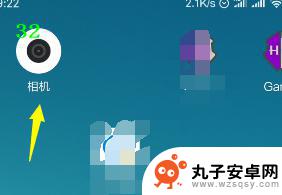 拍照时如何自拍手机 手机自拍镜像设置方法
拍照时如何自拍手机 手机自拍镜像设置方法在当今社交媒体盛行的时代,自拍已经成为一种流行的社交方式,而拍照时如何自拍手机,则是许多人所关注的话题。在进行自拍时,手机的镜像设置是至关重要的一环,它直接影响着拍摄效果和自拍...
2024-10-02 14:40
-
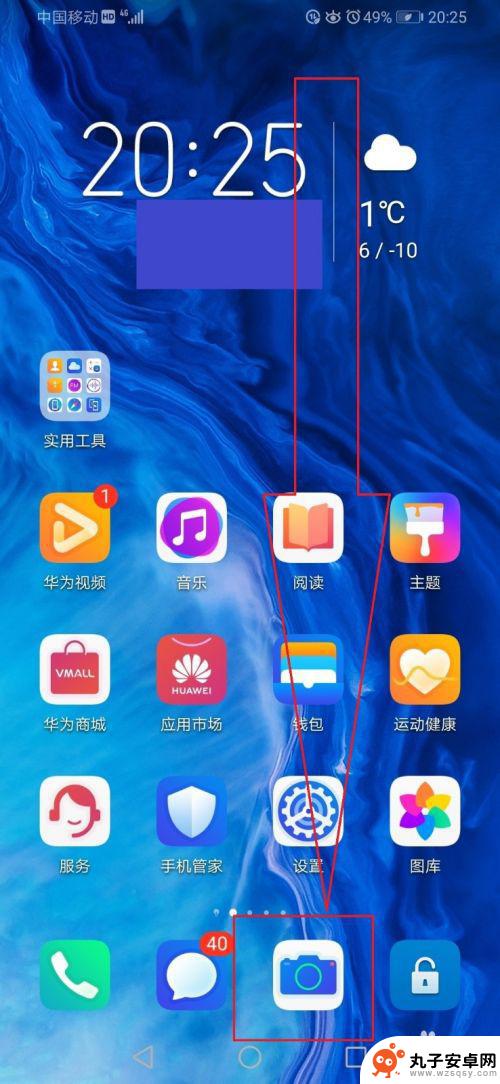 安卓手机录像镜像怎么设置 华为录像镜像修改教程
安卓手机录像镜像怎么设置 华为录像镜像修改教程在现代社会中安卓手机已经成为人们生活中不可或缺的一部分,而随着手机功能的不断升级,录像镜像功能也逐渐成为用户关注的焦点之一。对于华为手机用户来说,如何设置录像镜像功能可能是一个...
2024-10-31 14:19
-
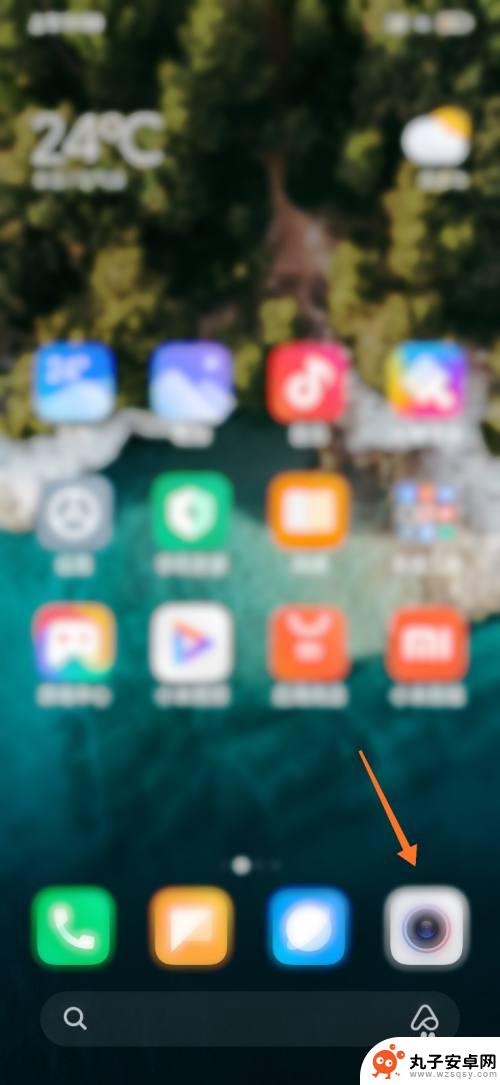 手机自拍相机怎么开 小米手机如何设置自拍镜像
手机自拍相机怎么开 小米手机如何设置自拍镜像如今随着智能手机的普及,自拍已经成为人们生活中不可或缺的一部分,而手机自拍相机的开启和设置也变得越来越重要。对于小米手机用户来说,如何设置自拍镜像是一个常见的问题。在使用小米手...
2024-09-12 16:20
-
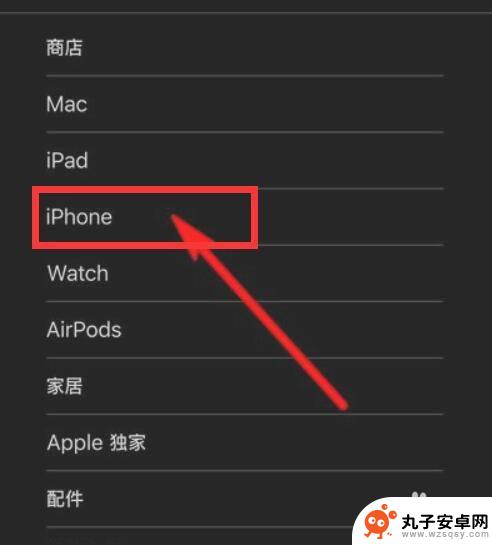 苹果手机三个摄像头怎么使用的? 苹果手机三个摄像头有什么功能
苹果手机三个摄像头怎么使用的? 苹果手机三个摄像头有什么功能苹果手机最新推出的三个摄像头设计,让用户在拍摄照片和录制视频时拥有更多的选择和更高的画质,这三个摄像头分别是广角镜头、超广角镜头和长焦镜头,能够实现更广阔的画面、更清晰的细节和...
2024-09-21 12:20
-
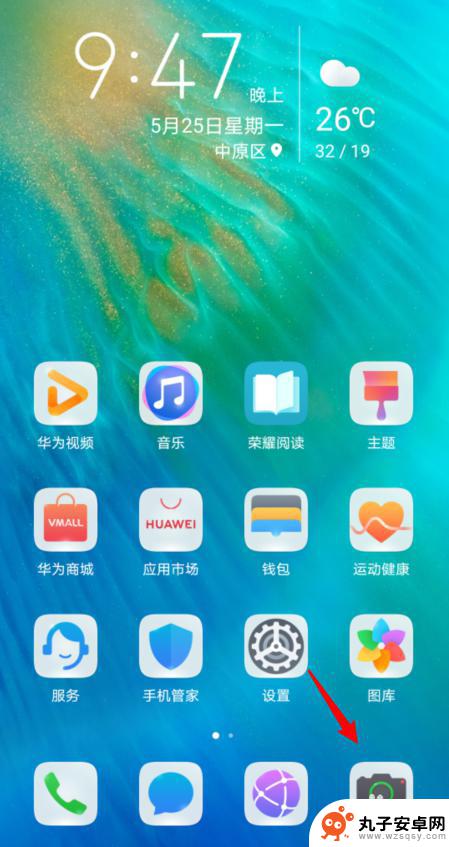 华为手机怎么变动漫头像 华为手机怎么用相机拍摄漫画风格
华为手机怎么变动漫头像 华为手机怎么用相机拍摄漫画风格华为手机作为一款智能手机,除了拥有强大的功能和性能外,还可以让用户通过相机拍摄漫画风格的照片,将自己的头像变成动漫风格,通过华为手机的相机功能,用户可以轻松地调整滤镜和色彩,使...
2024-07-24 16:21
-
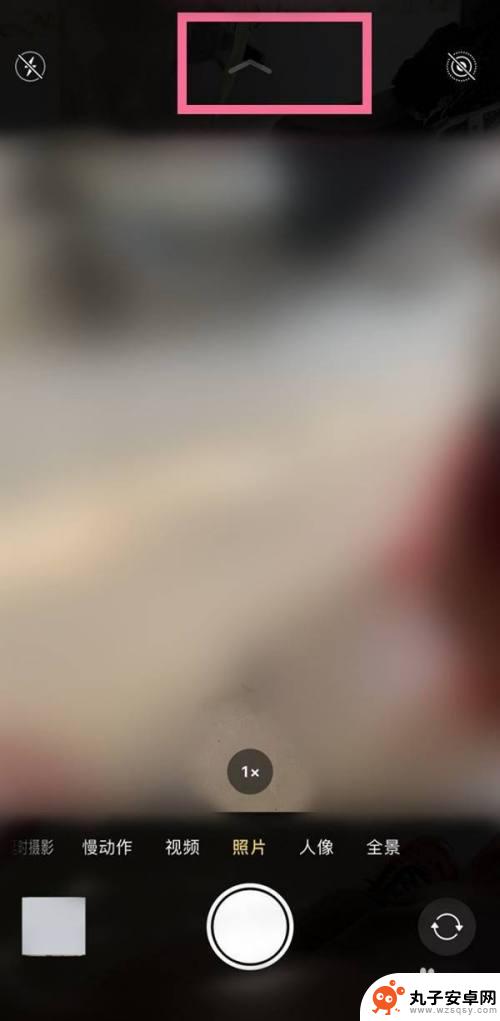 苹果手机如何拍滤镜效果 苹果手机拍照滤镜调节技巧
苹果手机如何拍滤镜效果 苹果手机拍照滤镜调节技巧苹果手机拍照功能强大,不仅拥有出色的相机性能,还配备了多款滤镜效果供用户选择,利用这些滤镜,我们可以让照片更加生动、艺术化,表现出不同的风格和情感。在拍摄时合理调节滤镜效果可以...
2024-07-03 14:36
-
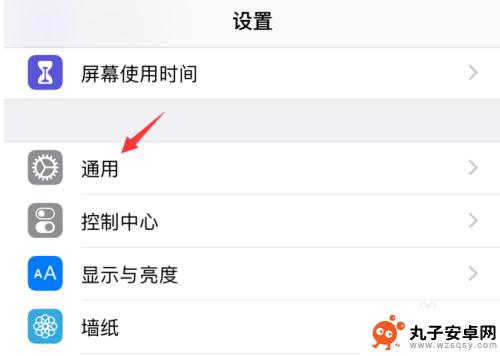 苹果手机怎么调好滤镜 iPhone手机色彩滤镜设置方法
苹果手机怎么调好滤镜 iPhone手机色彩滤镜设置方法苹果手机的滤镜功能是其相机应用中一个非常实用的特性,通过调整滤镜,我们可以增强照片的色彩效果,使其更加生动和吸引人。如何在iPhone手机上调好滤镜呢?在本文中我们将为您介绍一...
2024-02-18 12:21
热门教程
MORE+热门软件
MORE+-
 步步吉祥app手机版
步步吉祥app手机版
44MB
-
 趣动漫app
趣动漫app
58.27M
-
 咪咕圈圈漫画软件手机版
咪咕圈圈漫画软件手机版
19.61M
-
 漫天玉漫画最新版本
漫天玉漫画最新版本
52.31M
-
 ABC学习机安卓版本
ABC学习机安卓版本
29.43M
-
 武汉教育电视台手机版
武汉教育电视台手机版
35.59M
-
 声远论坛包
声远论坛包
37.88M
-
 在线翻译神器app软件
在线翻译神器app软件
11.91MB
-
 青云租app官网版
青云租app官网版
27.65MB
-
 家乡商城手机版
家乡商城手机版
37.66MB